
Skriv på andre sprog i Numbers til iCloud
Det er nemt at skrive på andre sprog, når du bruger Numbers til iCloud. Du kan:
Skriv ved hjælp af sprogspecifikke tegn: Indstil en indtastningsenhed (f.eks. et sprogspecifikt tastatur eller en tegnpalet), så du kan skrive ved hjælp af sprogspecifikke tegn, f.eks. accenter (à), eller skrifttegn, f.eks. kinesisk (是).
Brug områdespecifik numerisk formatering: Indstil Numbers til iCloud til at bruge den rette formatering for dit sprog eller område. Datoer kan f.eks. vises i rækkefølgen dag/måned/år eller i rækkefølgen måned/dag/år.
Skift tekstens retning i et regneark: Vis sprog, der er skrevet fra venstre mod højre (f.eks. engelsk eller kinesisk) eller fra højre mod venstre (f.eks. arabisk eller hebræisk), i det samme regneark.
Opret et regneark, der bruger forskellig formatering til tal, datoer, tid og valuta: Brug formateringsreglerne for et andet sprog end dit primære sprog i tabeller og diagrammer.
Indstil et tastatur eller en anden indtastningsenhed for et andet sprog
Hvis sprogspecifikke tegn skal være tilgængelige via dit tastatur eller en anden indtastningsenhed, skal du først indstille en indtastningsenhed for hvert af de sprog, du vil bruge.
Gør en af følgende:
På en Mac: Vælg Apple-menuen
 > Systemindstillinger, klik på Tastatur, og klik derefter på Indtastningsenheder. Sørg for, at "Vis Tastaturmenu på menulinje" er valgt, og klik derefter på knappen Tilføj nederst i venstre kolonne for at tilføje et nyt sprog. Du kan finde flere oplysninger ved at søge i hjælpen til macOS: Klik på menuen Hjælp i Finder, skriv "indtastningsenhed" i søgefeltet, og vælg derefter et hjælpeemne.
> Systemindstillinger, klik på Tastatur, og klik derefter på Indtastningsenheder. Sørg for, at "Vis Tastaturmenu på menulinje" er valgt, og klik derefter på knappen Tilføj nederst i venstre kolonne for at tilføje et nyt sprog. Du kan finde flere oplysninger ved at søge i hjælpen til macOS: Klik på menuen Hjælp i Finder, skriv "indtastningsenhed" i søgefeltet, og vælg derefter et hjælpeemne.Sprog, du tilføjer, vises i menuen Indtastning til højre på menulinjen (det ligner et flag
 eller et sprogtegn, f.eks. et kinesisk skrifttegn). Du kan indtaste tegn på et andet sprog ved at klikke på menuen Indtastning og derefter vælge et tastatur.
eller et sprogtegn, f.eks. et kinesisk skrifttegn). Du kan indtaste tegn på et andet sprog ved at klikke på menuen Indtastning og derefter vælge et tastatur. 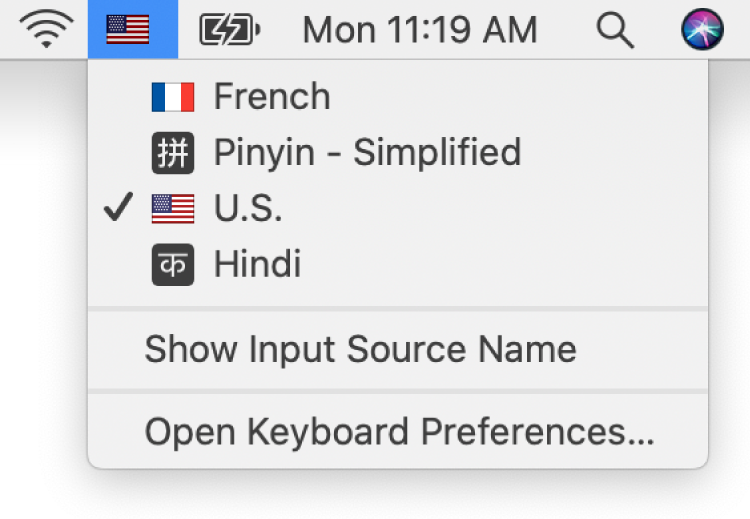
På en Windows-computer: Vælg et tastatur i sektionen Område og sprog. Klik på "Tid og sprog" i Pc-indstillinger, klik på "Område og sprog", og klik derefter på "Tilføj et sprog". Klik på menuen Tastatur på proceslinjen, og vælg derefter sproget på den viste liste.
Hvis du vil se, hvilke taster på tastaturet der svarer til de forskellige tegn på det valgte sprog, skal du gå til vinduet Indtastningsenhed under tastaturindstillingerne (på en Mac) eller indstillingerne for Tid og sprog (på en Windows-computer).
Brug områdespecifik numerisk formatering
Du kan indstille Numbers til iCloud til at tillade formatering af tal (f.eks. datoer, tid og valuta) i det format, der er det rette for et bestemt sprog eller område. Datoer kan f.eks. vises i rækkefølgen dag/måned/år eller i rækkefølgen måned/dag/år.
Denne indstilling for sprogligt format påvirker alle nye regneark, du opretter.
Gå til iCloud-indstillinger, klik på den aktuelle zone/det aktuelle område, og vælg derefter et nyt område i lokalmenuen.
Hvis du vil bruge det numeriske format, der normalt bruges til det valgte sprog, skal du markere afkrydsningsfeltet "Formater skal stemme overens med sprog".
Du kan kun ændre de formateringsregler, der bruges i et eksisterende regneark i appen Numbers på en Mac, iPhone eller iPad. Du kan finde flere oplysninger ved at åbne appen Numbers på din computer eller enhed og derefter vælge Hjælp > Hjælp til Numbers (på en Mac) eller trykke på Mere > Hjælp til Numbers (på iPhone eller iPad).
Skift retning for tekst i et afsnit
Den tekst, du skriver, vises som standard i den tekstretning, der passer til det sprog, der aktuelt er indstillet for computeren. Hvis du vil bruge sprog, der både skrives fra venstre mod højre og fra højre mod venstre, i samme regneark, kan du ændre tekstretningen for hvert sprog.
Opret et nyt regneark, eller åbn et eksisterende, og kontrollér, at det indeholder mindst ét tegn, der er skrevet på et sprog, der skrives fra højre mod venstre.
Hvis du vil skrive på flere sprog, skal du indstille et tastatur eller en anden indtastningsenhed for de enkelte sprog, som beskrevet i første opgave ovenfor.
Klik i det afsnit, som du vil ændre tekstretning for.
Hvis du vælger flere afsnit, formateres teksten i dem alle, så den passer til det første afsnit, du valgte.
I
 indholdsoversigten for formatering til højre skal du klikke på knappen Format øverst.
indholdsoversigten for formatering til højre skal du klikke på knappen Format øverst.Klik på knappen Tekstretning
 til højre for justeringsknapperne.
til højre for justeringsknapperne. Hvis du ikke kan se knapperne for Tekstretning, skal du kontrollere, at det regneark, du redigerer, indeholder tekst, der skrives fra højre mod venstre.
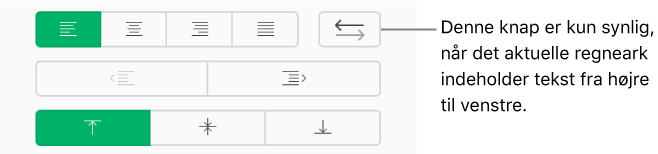
Indsætningsmærket (eller valgt tekst) flyttes til den anden side, og afsnittets retning ændres. Det næste afsnit fortsætter i den samme retning. Hvis du vil ændre retningen, skal du klikke på retningsknappen igen.
Hvis du arbejder i en tabel, kan du også vende retningen for tabeller og ark. Se Formater tabeller og ark til tekst i to retninger i Numbers til iCloud.
Opret et regneark med formateringen for et andet sprog
Når du opretter et nyt regneark, kan du automatisk formatere tal, datoer, tid og valuta i tabeller og diagrammer ved hjælp af formateringskonventionerne for et bestemt sprog eller område. Det kan du f.eks. gøre, hvis du vil kunne dele regnearket med en person i et andet område.
I nogle områder bruges der f.eks. punktum i stedet for komma til at angive decimaler eller forskellige valutasymboler, eller tal vises måske fra højre mod venstre i stedet for fra venstre mod højre.
Denne sprogindstilling påvirker kun det aktuelle regneark.
Klik på knappen Opret regneark
 på værktøjslinjen i regnearksadministrationen.
på værktøjslinjen i regnearksadministrationen.Klik på lokalmenuen i hjørnet øverst til venstre for skabelonvælgeren, og vælg derefter et sprog.
Hvis der er forskellige formateringsregler for et sprog afhængigt af det område, som sproget tales i, kan du vælge det sprog og område, du foretrækker. Det kan f.eks. være Engelsk (Storbritannien).
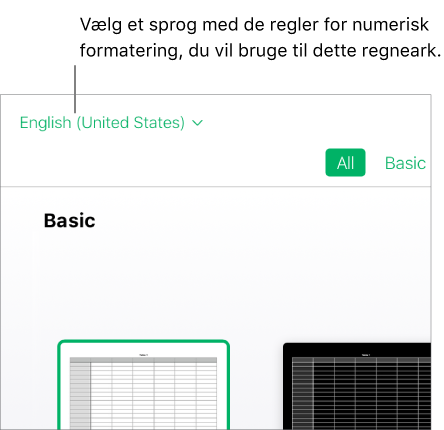
Når du vælger et nyt sprog, ændres titlerne på skabelonerne i visse formateringsmuligheder i
 indholdsoversigten for formatering for at afspejle sproget.
indholdsoversigten for formatering for at afspejle sproget. Dobbeltklik på en skabelon (for at indsnævre valgmulighederne, og klik på en kategori i toppen).
Når du ser et regneark, der bruger en anden sproglig formatering, angiver en meddelelse nederst i regnearket, hvilken formatering der bruges. Du kan se eksempler på forskelle i formatering ved at klikke på sproget i meddelelsen.
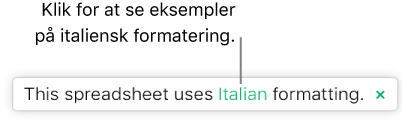
Hvis du tilføjer tal, datoer, tid eller valuta i en tabel i dette regneark, kan du formatere dataene ved hjælp af reglerne for det valgte sprog. Diagrammer afspejler også reglerne for sproget.
Du kan kun ændre de formateringsregler, der bruges i et eksisterende regneark i appen Numbers på en Mac, iPhone eller iPad. Du kan finde flere oplysninger ved at åbne appen Numbers på din computer eller enhed og derefter vælge Hjælp > Hjælp til Numbers (på en Mac) eller trykke på Mere > Hjælp til Numbers (på iPhone eller iPad).